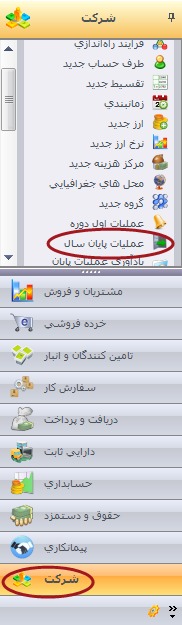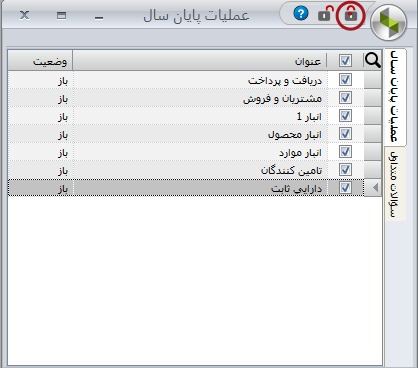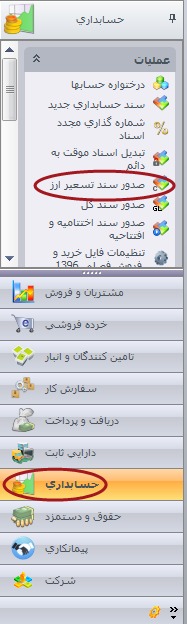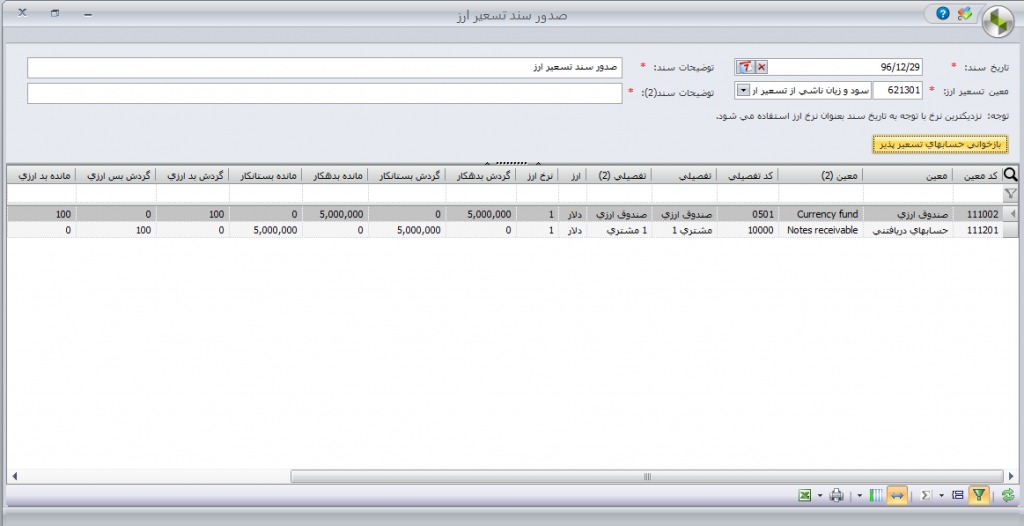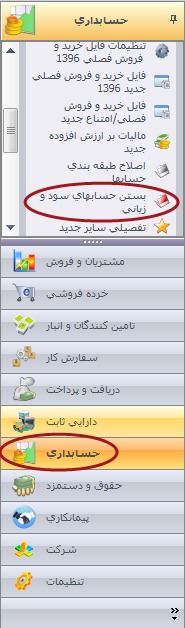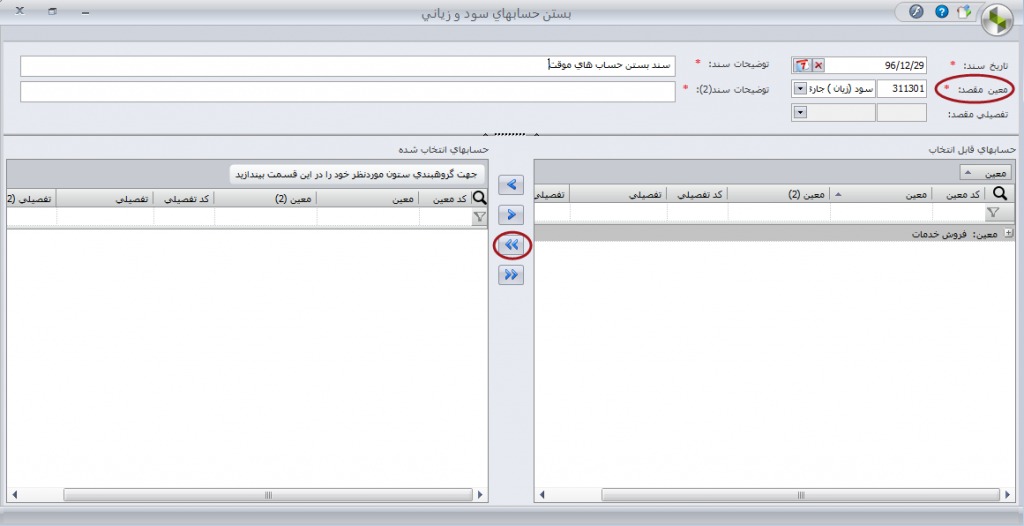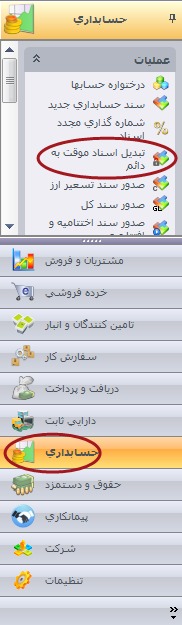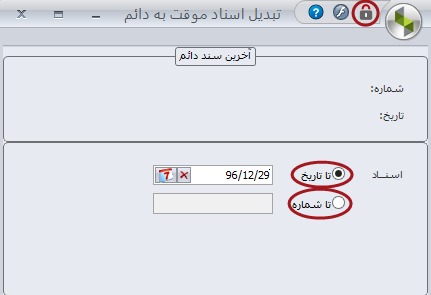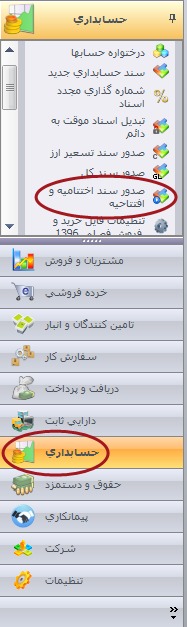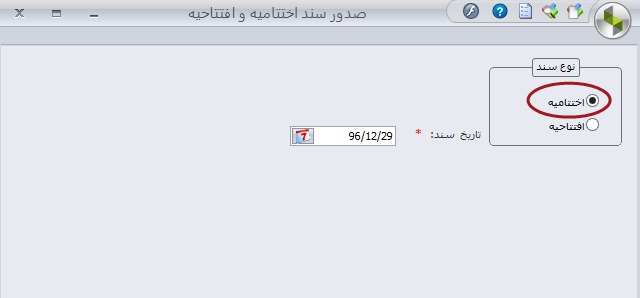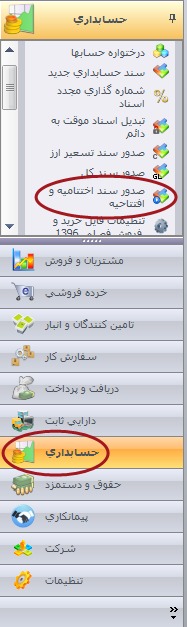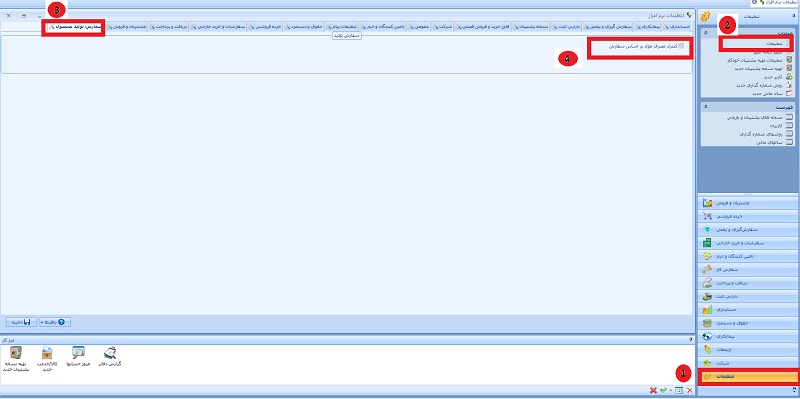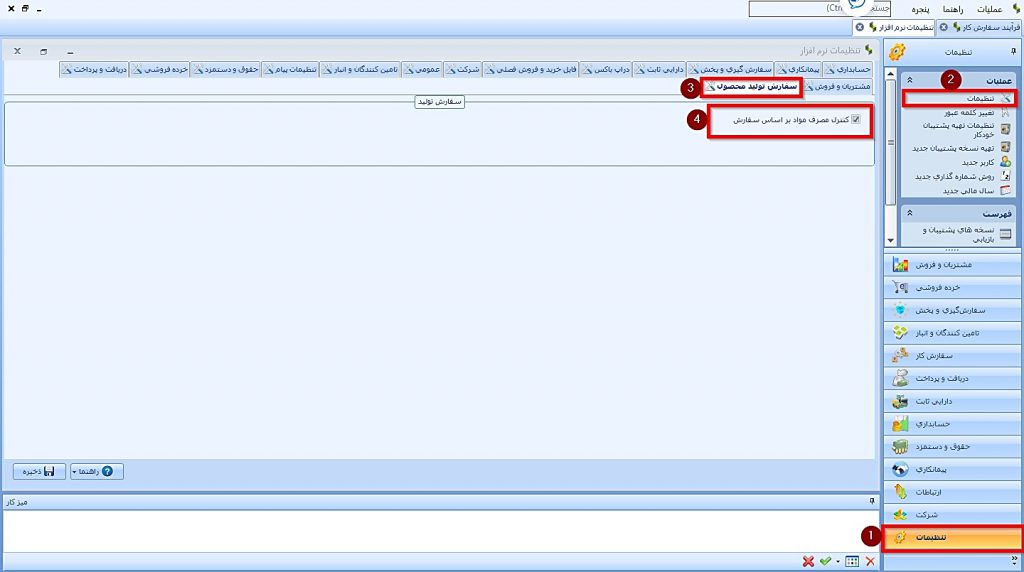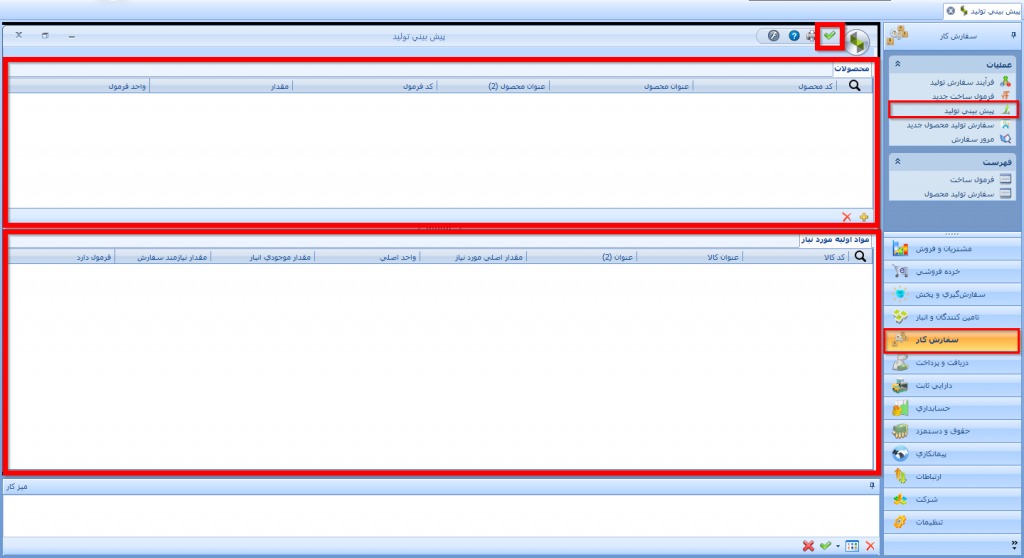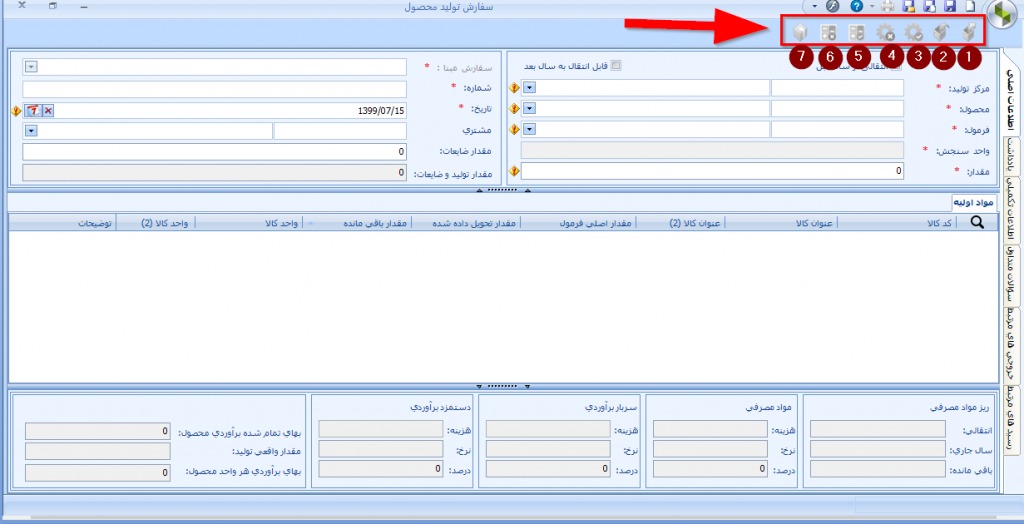حسابداری، به خصوص در شرکتها و کسبوکارهای بزرگتر میتواند پیچیده باشد. به همین خاطر است که راهکارهای متفاوتی برای سهولت هر چه بیشتر حسابوکتابهای این حوزه ارائه شدهاند. یکی از این راهکارها، کدینگ حسابداری است. کدینگ روشی برای دستبندی اطلاعات و رویدادها است. در این راهنما راهکار تجارت بهراد میخواهیم به طور ویژه به کدینگ حسابداری بازرگانی بپردازیم. پس همراه ما باشید.
کدینگ حسابداری چیست؟
در حسابداری، رویدادها و اسناد بسیار متنوع و زیادی داریم. چطور میتوانیم این دادهها را دستهبندی کنیم؟ یک راه ساده این است که از عبارتِ آن رویداد یا داده استفاده کنیم. مثلاً بنویسیم «داراییهای مشهود» یا «سرمایهگذاریهای کوتاهمدت». اما در این روش مقدار بسیار زیادی از عبارات را خواهیم داشت که ثبت آنها راحت و حرفهای نخواهد بود.
پس راه حل چیست؟ برای هر رویداد یا داده یک کد تعریف کنیم و از این به بعد همهجا از این کد به جای عبارت معادل آن استفاده کنیم. کدینگ های حسابداری یک روش دستهبندی است که در آن به شاخهها کد میدهیم، آن را به زیرشاخه تبدیل میکنیم و بعد به زیرشاخهها نیز کد میدهیم. وقتی از این اعداد و کدها در ثبت اطلاعات مالی استفاده کنیم، میگوییم کدینگ حسابداری رخ داده است.
چه روشهایی برای کدینگ حسابداری وجود دارد؟
نحوه کدینگ میتواند در هر سیستم و هر کسبوکاری متفاوت باشد. در واقع این خودِ کسبوکار است که بنا به ترجیحات خود کدینگ مختص خود را طراحی میکند. اما چند روش کلی برای این کار وجود دارد که الگوی کدینگ حسابداری محسوب میشوند. این روشها عبارتند از:
- متوالی: در این روش، اعداد را به صورت متوالی پست سر هم میگذاریم که هر عدد نشاندهنده یک دسته خاص است.
- خطی: در این روش، از حروف الفبا برای کدینگ استفاده میشود. برای مثال برای «هزینههای مالی» کد «ه-م» استفاده میشود.
- سلسلسه مراتبی: در این روش، از بالا شروع میکنیم و شاخههای اصلی را کدگذاری میکنیم. سپس به زیرشاخهها میرسیم که حرف اولشان با کد سرشاخه خود یکسان است.
- تودهای: در این روش، گروهی از اعداد را به حسابهای یک دوره مالی خاص اختصاص میدهیم. وقتی تعداد معینی از اعداد را به حسابهای یک گروه خاص نسبت دهیم، کدینگ تودهای خواهد بود.
نمونهای از کدینگ حسابداری بازرگانی
اینجا یک مثال داریم که مراحل آن را میبینیم.
مرحله اول
در این روش شروع میکنیم و حسابهای اصلی و کلی را به ترتیب از ۱ شمارهگذاری میکنیم. بنابراین چنین جدولی خواهیم داشت:
کدینگ گروه حسابها
| گروه حساب | کد حساب |
| داراییهای جاری | ۱ |
| داراییهای غیرجاری | ۲ |
| بدهیهای جاری | ۳ |
| بدهیهای بلندمدت | ۴ |
| حقوق صاحبان سهام | ۵ |
| درآمدها | ۶ |
| بهای تمام شده کالا یا خدمت فروشرفته | ۷ |
| بهای تمام شده کالا یا خدمت فروشرفته | ۸ |
| سایر حسابها | ۹ |
مرحله دوم
در این مرحله نوع حسابهای داخل هر گروه (گروههای جدول بالا) را به ترتیب مینویسیم. سپس در حالی که عدد سمت چپ، عدد مربوط به گروه همان حساب است، از ۱ شروع میکنیم و ادامه میدهیم. مثلاً عدد مربوط به «بدهیهای جاری» در جدول بالا ۱ بود. حالا این حساب را به زیرشاخههایش تقسیم میکنیم. پس اولین زیرشاخه آن ۱۰۱ و دومین زیرشاخه ۱۰۲ خواهد بود و الی آخر.
کدینگ داراییهای جاری
| حساب کل | کد حساب | کد گروه |
| موجودی نقد و بانک | ۱۰۱ | ۱ |
| سرمایه گذاری کوتاهمدت | ۱۰۲ | |
| حسابها و اسناد دریافتنی تجاری | ۱۰۳ | |
| سایر حسابها و اسناد دریافتنی | ۱۰۴ | |
| موجودی مواد و کالا | ۱۰۵ | |
| سفارشات و پیش پرداختها | ۱۰۶ | |
| سپردهها | ۱۰۷ |
کدینگ داراییهای غیرجاری
| حساب کل | کد حساب | کد گروه |
| داراییهای ثابت مشهود | ۲۰۱ | ۲ |
| استهلاک انباشته داراییهای ثابت مشهود | ۲۰۲ | |
| داراییهای در جریان تکمیل | ۲۰۳ | |
| داراییهای نامشهود | ۲۰۴ | |
| سرمایهگذاریهای بلندمدت | ۲۰۵ | |
| سایر داراییهای غیرجاری | ۲۹۹ |
کدینگ بدهیهای جاری
| حساب کل | کد حساب | کد گروه |
| حسابها و اسناد پرداختنی | ۳۰۱ | ۳ |
| سایر حسابها و اسناد پرداختنی | ۳۰۲ | |
| سفارشات و پیشدریافتها | ۳۰۳ | |
| ذخیره مالیات | ۳۰۴ | |
| سود سهام پرداختنی | ۳۰۵ | |
| سپردههای پرداختنی | ۳۰۶ | |
| تسهیلات و اعتبارات مالی دریافتی کوتاهمدت | ۳۰۷ | |
| ذخایر | ۳۰۸ |
کدینگ بدهیهای بلندمدت (غیر جاری)
| حساب کل | کد حساب | کد گروه |
| حسابها و اسناد پرداختنی بلندمدت تجاری | ۴۰۱ | ۴ |
| سایر حسابها و اسناد پرداختنی بلندمدت | ۴۰۲ | |
| تسهیلات و اعتبارات مالی دریافتی بلندمدت | ۴۰۳ | |
| ذخیره مزایای پایان خدمت کارکنان | ۴۰۴ | |
| درآمدهای انتقالی به دورههای آتی | ۴۰۵ |
کدینگ حقوق صاحبان سهام
| حساب کل | کد حساب | کد گروه |
| سرمایه پرداخت شده | ۵۰۱ | ۵ |
| اندوخته قانونی | ۵۰۲ | |
| سایر اندوختهها | ۵۰۳ | |
| مازاد تجدید ارزیابی داراییهای ثابت مشهود | ۵۰۴ | |
| سود انباشته | ۵۰۵ |
کدینگ حسابداری بازرگانی برای درآمدها
| حساب کل | کد حساب | کد گروه |
| فروش | ۶۰۱ | ۶ |
| درآمد حاصل از ارائه خدمات | ۶۰۲ | |
| سایر درآمدهای عملیاتی | ۶۰۳ | |
| سایر درآمدهای غیرعملیاتی | ۶۰۴ |
کدینگ بهای تمام شده کالا و خدمات فروشرفته
| حساب کل | کد حساب | کد گروه |
| بهای تمام شده کالای فروشرفته داخلی | ۷۰۱ | ۷ |
| بهای تمام شده کالای فروشرفته خارجی | ۷۰۲ | |
| بهای تمام شده خدمات ارائهشده | ۷۰۳ |
کدینگ هزینهها
| حساب کل | کد حساب | کد گروه |
| هزینه حقوق و دستمزد کارکنان | ۸۰۱ | ۸ |
| هزینههای عملیاتی | ۸۰۲ | |
| سایر هزینههای عملیاتی | ۸۰۳ | |
| هزینههای مالی | ۸۰۴ | |
| هزینههای غیرعملیاتی | ۸۰۵ |
کدینگ سایر حسابها
| نام حساب
|
کد حساب | کد حساب کل |
| حسابهای انتظامی | ۹۰۱ | ۹ |
| طرف حسابهای انتظامی | ۹۰۲ | |
| تراز افتتاحیه | ۹۰۳ | |
| تراز اختتامیه | ۹۰۴ |
مرحله سوم
در این قدم از کدینگ حسابداری بازرگانی، هر یک از حسابهای کل را به زیرشاخهها تقسیم میکنیم. برای مثال دستهبندی حسابهای معین را مینویسیم. در این صورت مثلاً وقتی میخواهیم حسابهای معین «موجودی نقد و بانک» را کدینگ کنیم، به ترتیب از ۰۱ تا ۰۴ را جلوی عدد آن حساب که ۱۰۱ بود اضافه میکنیم. پس خواهیم داشت: ۱۰۱۰۱ / ۱۰۱۰۲ و… .
| نام حساب | کد حساب | کد حساب کل |
| موجودی نزد بانکها | ۱۰۱۰۱ | ۱۰۱ |
| موجودی نزد صندوق | ۱۰۱۰۲ | |
| موجودی نزد تنخواهگردان | ۱۰۱۰۳ | |
| اسناد و اوراق بهادار نزد صندوق | ۱۰۱۰۴ | |
| وجوه در راه | ۱۰۱۰۵ | |
| موجودی واریزی نامههای ارزی | ۱۰۱۰۶ | |
| مسکوکات | ۱۰۱۰۷ |
ما ادامه این بخش از کدینگ حسابداری بازرگانی را به عهده خودتان قرار میدهیم. این حسابها را به همین ترتیب برای باقی حسابهای کل ادامه دهید.
مرحله چهارم
در این مرحله نیز از کدهای مراحل قبل استفاده میکنیم تا حسابهای تفصیلی را کدگذاری کنیم. برای مثال کد گروه «موجودی نقد و بانک» ۱ بوده است که با یک پله گروهبندی به عدد ۱۰۱ تبدیل شده است. در ادامه کد حساب «موجودی نزد بانکها» ۱۰۱۰۱ بوده است. پس حالا که میخواهیم حسابهای تفصیلی را برای «موجودی نزد بانکها» بنویسیم، از عدد ۱۰۱۰۱۰۱ شروع میکنیم و میرسیم به ۱۰۱۰۱۰۲ / ۱۰۱۰۱۰۳ و … . همین کار را برای سایر حسابهای معین نیز انجام میدهیم.
در آخر
کدینگ حسابداری بازرگانی شاید در نگاه اول به نظر پیچیده بیاید، اما اگر کمی با آنها کار کنید، به این نتیجه خواهید رسید که استفاده از آنها به مراتب بهتر و راحتتر از عبارات است. امیدواریم این مطلب برایتان مفید واقع شده باشد. در آکادمی راهکار تجارت بهراد میتوانید سایر مطالب آموزش حسابداری را مشاهده فرمایید.